Instruktioner til sletning af Chrome-browserhistorik på iPhone og iPad

Sletning af din browserhistorik er en enkel, men vigtig proces, som du bør tænke over, når du vil sikre dit privatliv.

Rydning af din browserhistorik er en enkel, men vigtig proces, som du bør tænke over, når du vil sikre dit privatliv, især når du deler eller udlåner din enhed til andre. Denne artikel viser dig, hvordan du sletter Google Chromes browserhistorik på iPhone og iPad.
Slet Chrome-browserhistorik
At slette Google Chromes browserhistorik på iPhone og iPad er endnu nemmere end for Safari, da du kan gøre det direkte i browseren.
Hvis du er på startsiden af Chrome-appen på iOS eller iPadOS, skal du blot trykke på knappen " Historik " under søgelinjen for at få adgang til din browsers browserhistorik.

Alternativt kan du også trykke på ikonet med tre prikker, der er placeret i nederste højre hjørne af skærmen og trykke på " Historie " fra listen, der vises.
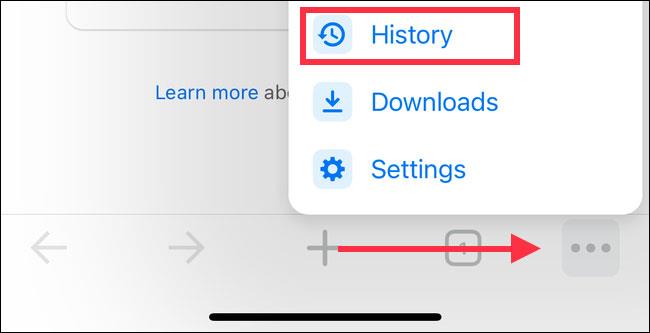
Her skal du rulle til bunden af skærmen og trykke på " Ryd browserdata ... " for at begynde at rydde din historie. Vælg det tidsinterval, du vil slette, øverst på siden. Du kan vælge fra 1 time siden til hele din browsers browserhistorik.
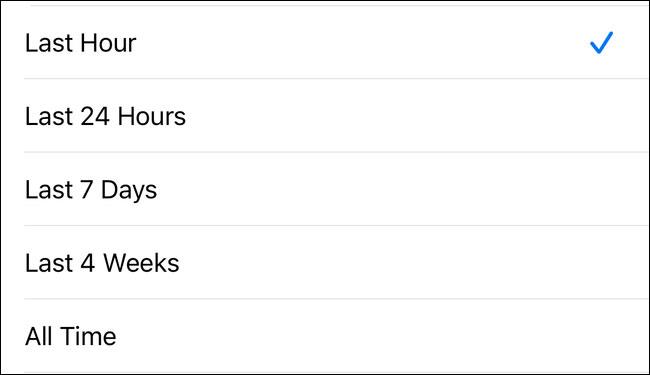
Når du vælger den ønskede tidslinje, skal du beslutte, hvilke typer data du vil slette. Som standard er browserhistorik, cookies, webstedsdata, billeder og cachelagrede filer de elementer, der slettes. Du kan vælge eller fravælge disse elementer efter ønske.
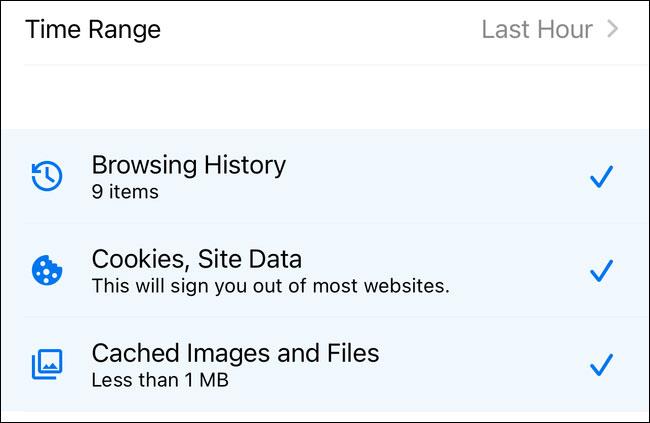
Når du har foretaget dit valg, skal du trykke på " Ryd browserdata " nederst på skærmen. Bekræft denne indstilling i den advarsel, der vises, for at fuldføre sletningsprocessen.
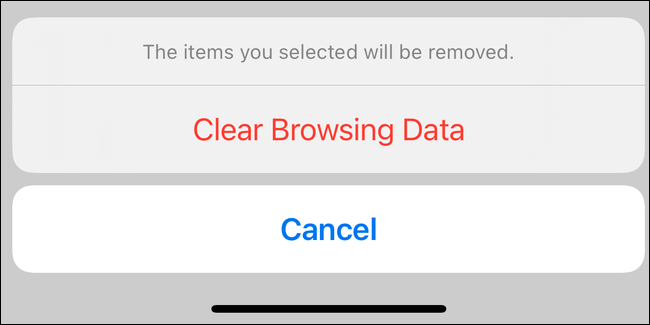
Det er alt så enkelt, ønsker dig succes!
Sound Check er en lille, men ret nyttig funktion på iPhone-telefoner.
Fotos-appen på iPhone har en hukommelsesfunktion, der opretter samlinger af fotos og videoer med musik som en film.
Apple Music har vokset sig usædvanligt stor siden den første gang blev lanceret i 2015. Til dato er det verdens næststørste betalte musikstreamingplatform efter Spotify. Ud over musikalbum er Apple Music også hjemsted for tusindvis af musikvideoer, døgnåbne radiostationer og mange andre tjenester.
Hvis du vil have baggrundsmusik i dine videoer, eller mere specifikt, optage sangen, der afspilles som videoens baggrundsmusik, er der en ekstrem nem løsning.
Selvom iPhone indeholder en indbygget Weather-app, giver den nogle gange ikke nok detaljerede data. Hvis du vil tilføje noget, er der masser af muligheder i App Store.
Ud over at dele billeder fra album, kan brugere tilføje fotos til delte album på iPhone. Du kan automatisk tilføje billeder til delte album uden at skulle arbejde fra albummet igen.
Der er to hurtigere og enklere måder at konfigurere en nedtælling/timer på din Apple-enhed.
App Store indeholder tusindvis af fantastiske apps, du ikke har prøvet endnu. Almindelige søgetermer er muligvis ikke nyttige, hvis du vil opdage unikke apps, og det er ikke sjovt at gå i gang med endeløs scrolling med tilfældige søgeord.
Blur Video er et program, der slører scener eller ethvert indhold, du ønsker på din telefon, for at hjælpe os med at få det billede, vi kan lide.
Denne artikel vil guide dig, hvordan du installerer Google Chrome som standardbrowser på iOS 14.









